はじめに
こんにちは、株式会社Acompanyの近藤です。
普段は秘密計算という技術を用いて「プライバシー保護とデータ分析を両立させる」ことを目指して活動しています。
本記事はOPTIMIND x Acompany Advent Calendar 2021の8日目の記事となります。
今回は、メタバースが最近盛り上がってきたので、この記事をリライトしてアドカレに突っ込んでみました。
この記事を読んであなたが得られること。
- Macでビデオ会議する時にミライアカリになれる。
- 30分でお手軽にメタバース感を味わえる。
それではいってみましょう。
環境
- macOS Catalina
- Intel Core i7 2.5GHz
- Intel Iris Plus Graphics 640 1536 MB
- メモリ 16GB
使用するソフトウェア
- Chrome ブラウザ
- CamTwist
- 任意のビデオ会議ソフト
- 例:Zoom, Meet, Discord, etc...
手順
- CamTwistをインストールする
- ミライアカリのMMDファイルをダウンロードする
- FaceVTuberのサイトへ上記ファイルをアップロードする
- バ美肉する
- CamTwistでバ美肉した画面を仮想カメラに出力する
- 任意のビデオ会議ソフトのカメラ入力にCamTwistを指定する
- バ美肉してビデオ会議を楽しむ
1. CamTwistをインストールする
任意の画面をカメラ映像として出力できるソフトウェアをインストールします。
今回はこちらのサイトからCamTwistをインストールします。
http://camtwiststudio.com/download/
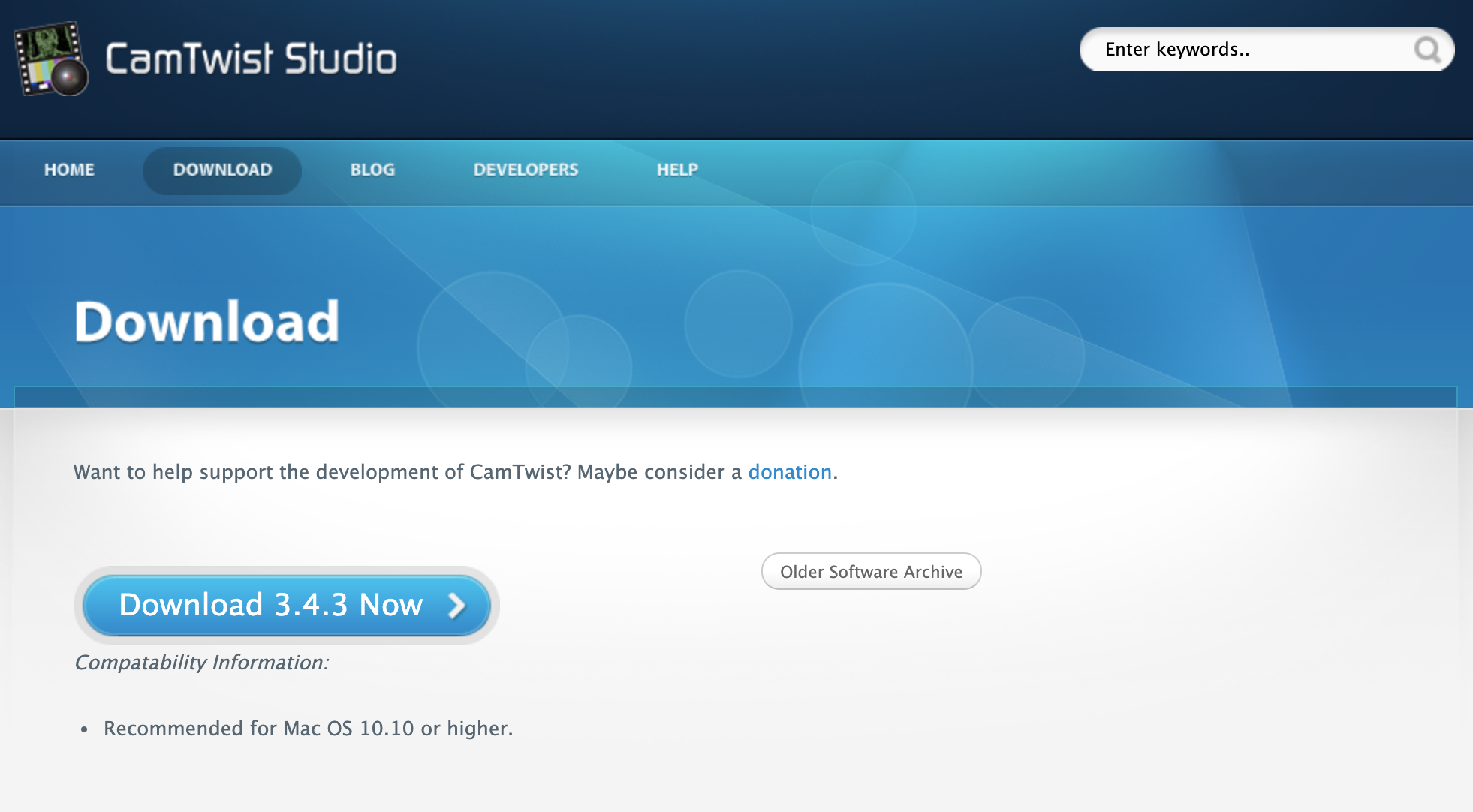
2. ミライアカリのMMDファイルをダウンロードする
任意のモデルを使用できますが、今回はミライアカリのMMDファイルを公式サイトからダウンロードします。
https://akari-mir.ai/
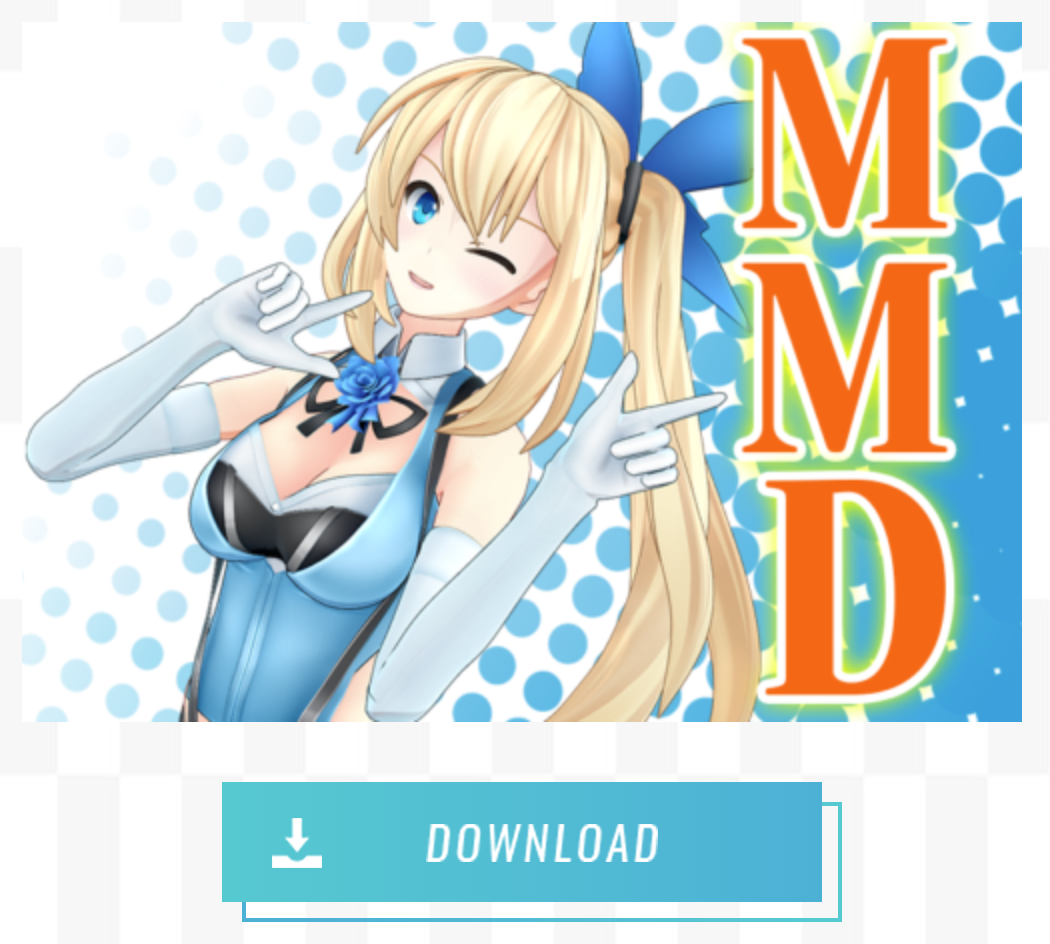
3. FaceVTuberのサイトへ上記ファイルをアップロードする
ブラウザのみでバ美肉できるWebサービスFaceVTuberを使用します。
このサイトにミライアカリのMMDファイルが入った.zipファイルをアップロードします。
https://facevtuber.com/
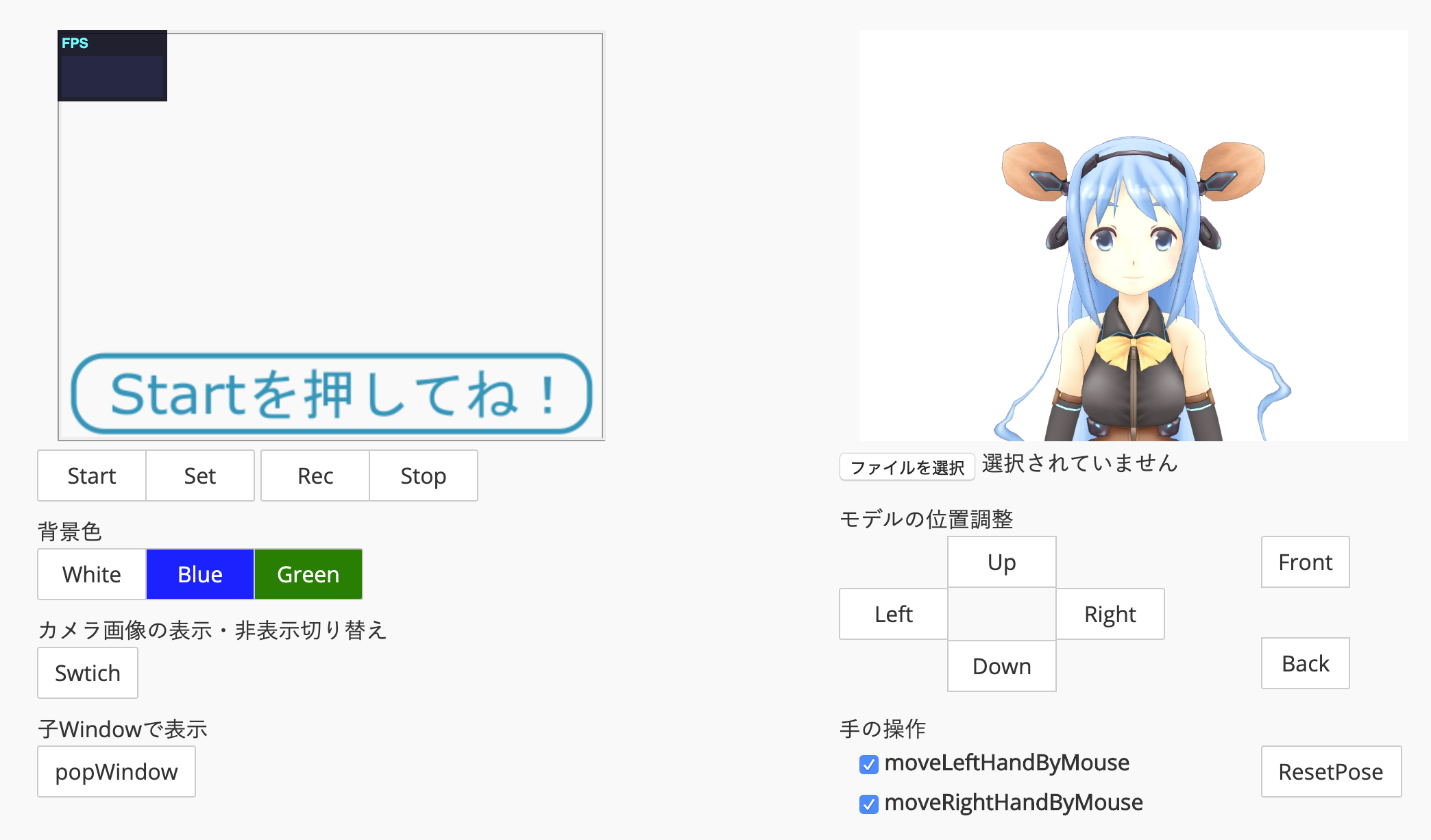
4. バ美肉する
カメラでフェイストラッキングができたらバ美肉完了です。
後で使うので、ポップアップ表示にしておきます
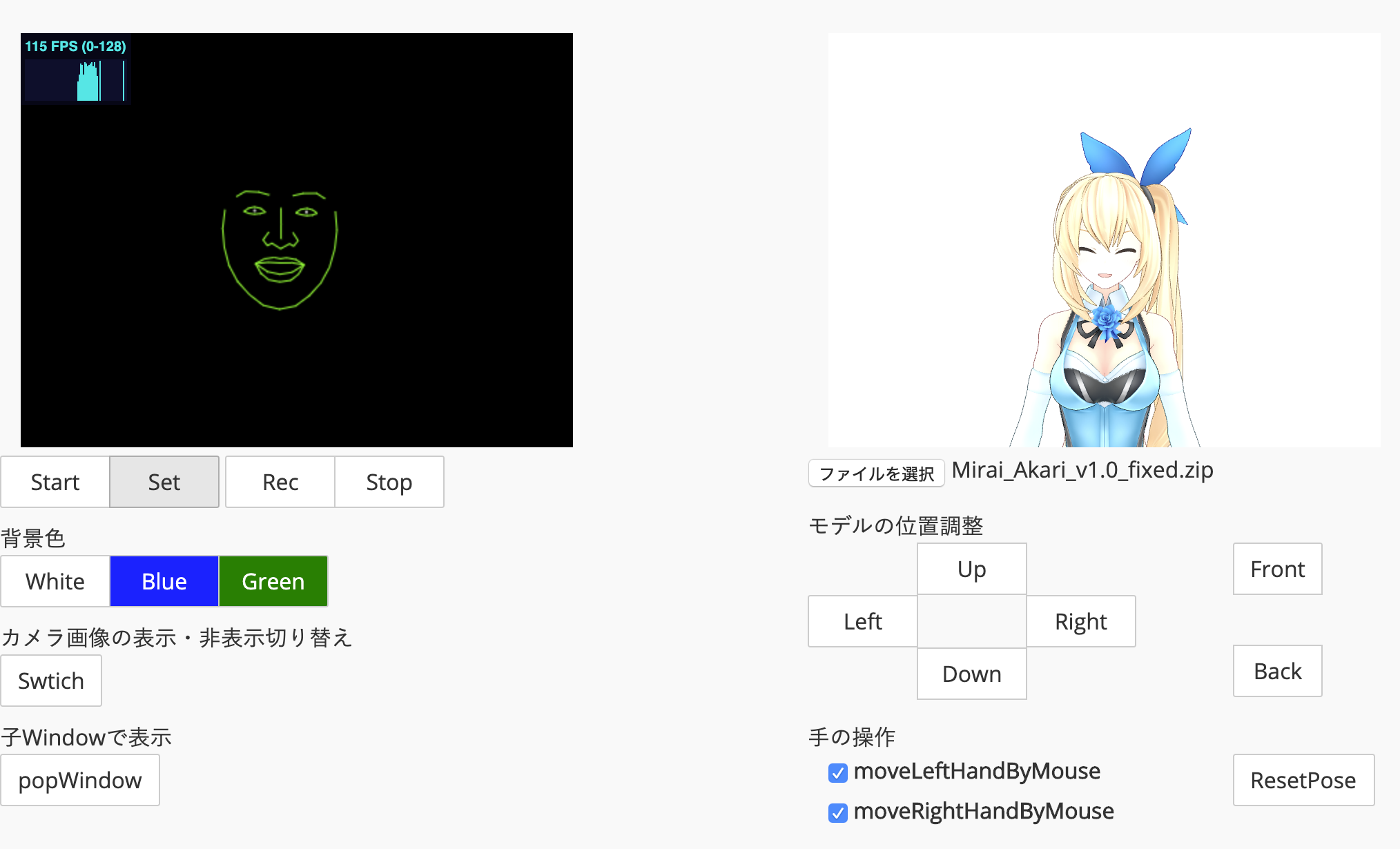

5. CamTwistでバ美肉した画面を仮想カメラに出力する
CamTwistを起動して、ポップアップ表示したウィンドウを入力に指定します。
Desktop+を選択した状態で左下のSelectボタンを押します。
Settingsは画像の通りの設定にします。
真ん中あたりのSave Setupで設定に名前をつけて保存します。
作成した設定に対してAuto loadボタンを押してオンにします。

6. 任意のビデオ会議ソフトのカメラ入力にCamTwistを指定する
今回はMeetでやってみます。
カメラの入力設定でCamTwistを選択します。
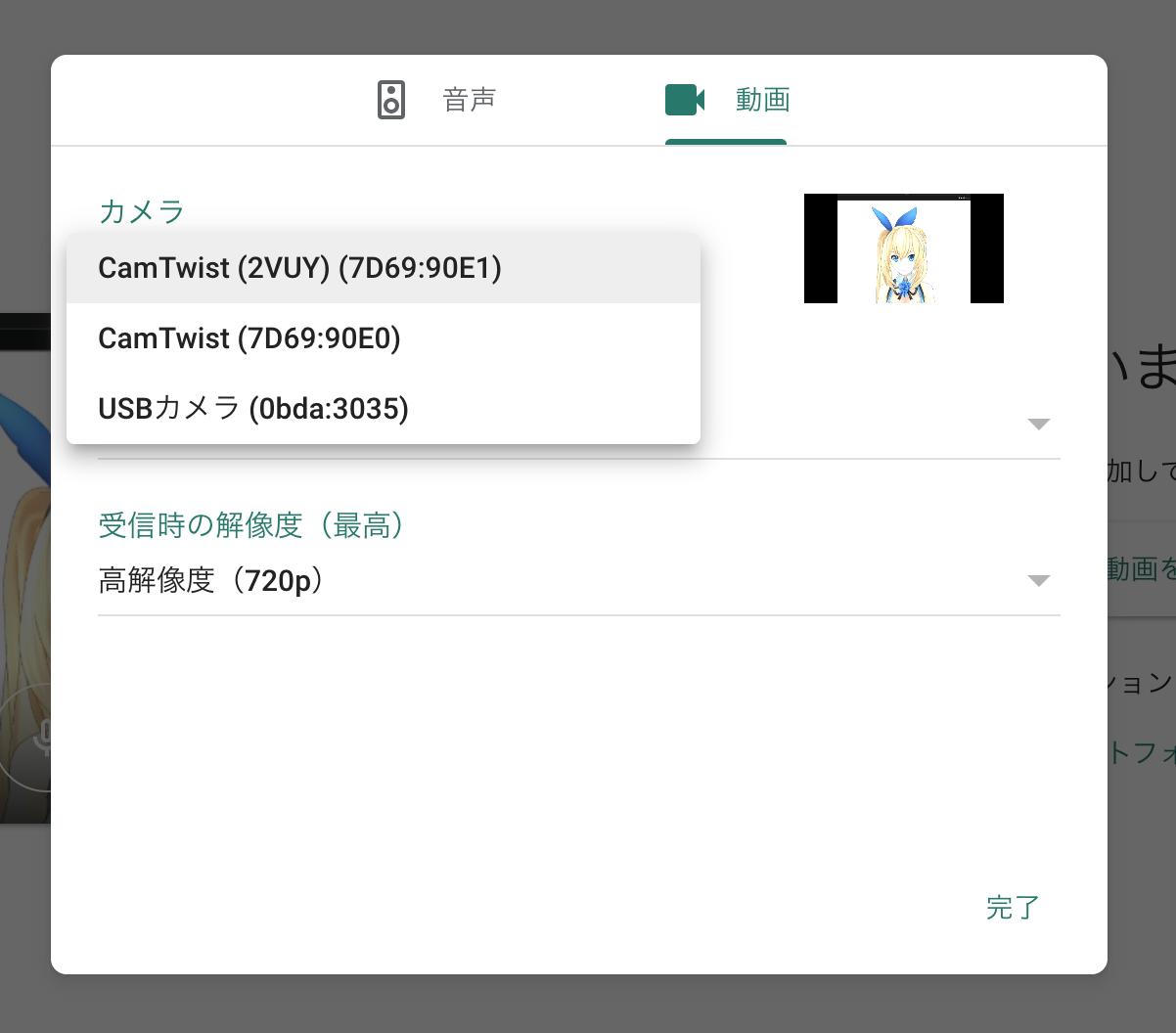
7. バ美肉してビデオ会議を楽しむ
おめでとう!
無事にミライアカリにバ美肉してビデオ会議に参加できました!
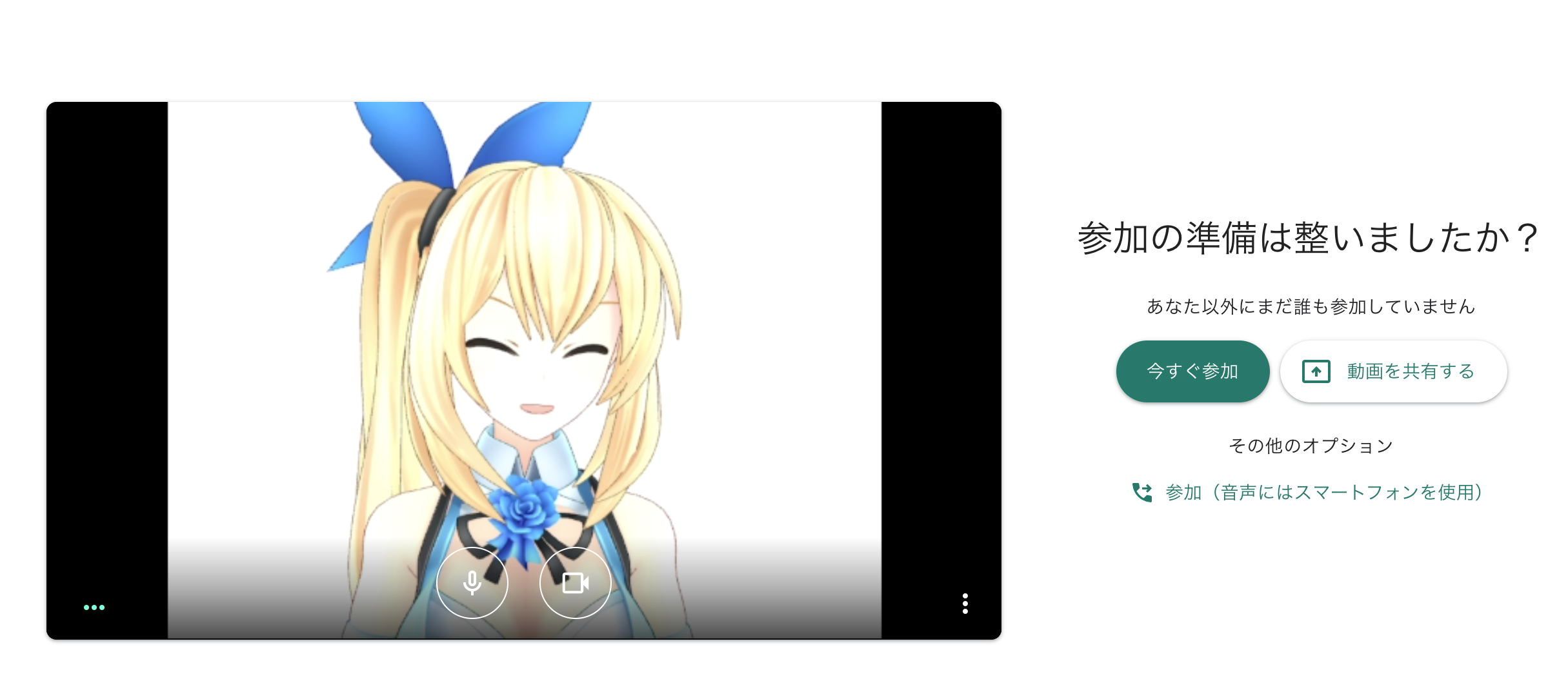
注意点
FaceVTuberが起動しているウィンドウがアクティブになっている必要があります。
以下の2つのウィンドウを用意し、同じデスクトップで表示すればOKです。
- ビデオ会議ツールが起動しているウィンドウ
- FaceVTuberが起動しているウィンドウ
追記
CamTwistの認識がされない場合は、Macを再起動すると認識されることが多いです。
また、Zoomは2020年4月のアップデートで使用できなくなりました。
以下動作確認済みビデオソフト
- Google Meet
- Facebook Messenger
- Discord (Web版)
Happy Hacking  !
!
参考